下面介绍如何使用 Expression Editor 构建功能更强大的应用程序。
使用目的
表达式是在触发器中修改文本和数值的强大工具。您可以修改
- **表记录:**在之前的语句中加载到应用程序中的记录
- **应用程序信息:**默认应用程序字段,如用户、站和步骤所用时间
- **变量:**触发器触发时应用程序运行时的变量值。
常见用例包括
- 将文本转换为数字
- 将数字转换为文本
- 修改条形码扫描仪的输出
- 将静态文本与变量值相结合
如果计划在文本字符串中使用变量值,则应使用表达式编辑器,而不是 "静态值""文本"。
访问表达式编辑器
表达式编辑器可作为 "If "语句中的初始选项,也可作为 "Then "语句中的操作选项。
在 "如果 "语句中,可以根据表达式编写逻辑。
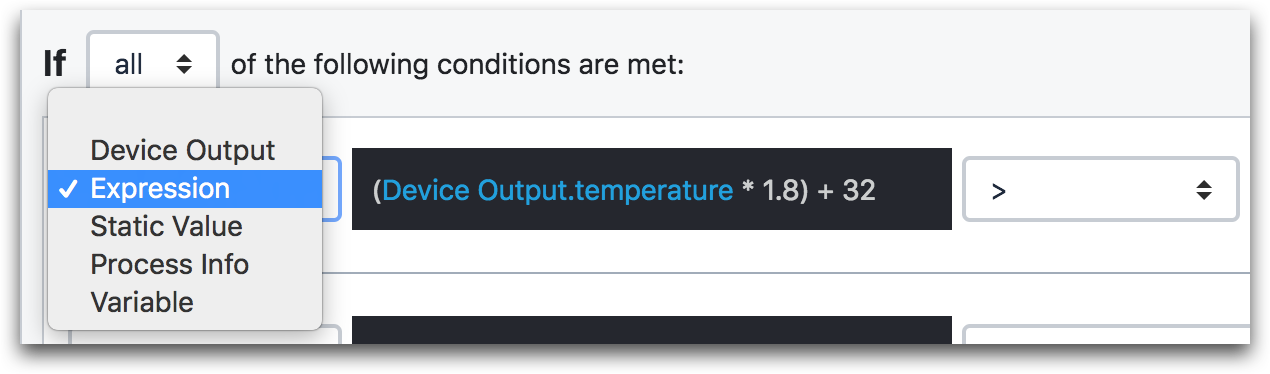
在 "然后 "语句中,它可以在 "数据处理""存储 "等操作中使用。

编写表达式
要使用表达式,必须插入一个
- 变量
- 表记录字段
- 应用程序字段
- 静态值
插入表达式中的括号内。
在下面的示例中,变量 "条形码 "的值被添加到 TEXTTONUMBER() 函数中。

- "数据处理" "存储 "数据:"表达式""TEXTTONUMBER(变量.条形码)"
如果表达式有效,编辑器底部会显示 "有效表达式 "信息。
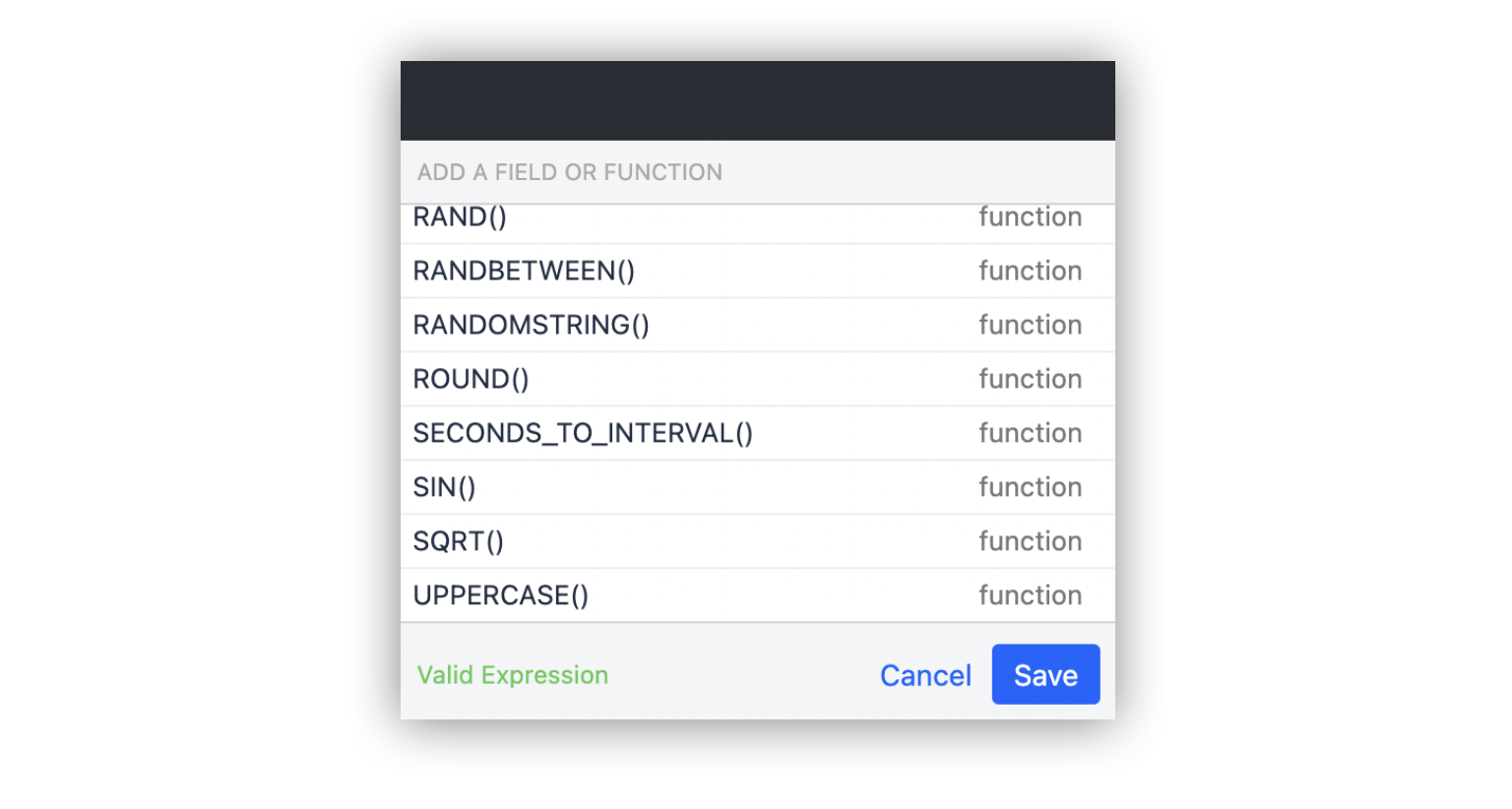
如果打算在文本字符串中使用变量值,必须使用引号(")包围文本字符串,并使用加号(+)连接变量值和字符串。
例如
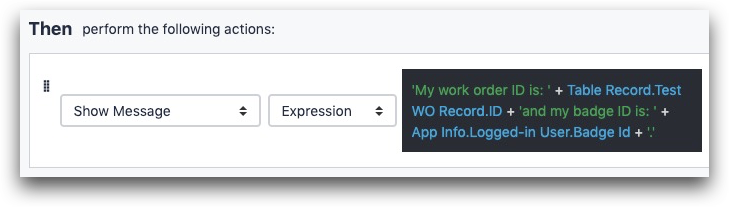
文本:我的工单 ID 是:' + @Table Record.Test WO Record.ID + '我的徽章 ID 是:' + @App Info.Logged-in User.Badge Id
常见用例说明
将文本转换为数字
要将文本转换为数字,首先必须决定是要将数字转换为浮点数(带小数位)还是整数。
假设您想将文本转换为浮点数。下面是您的操作方法:
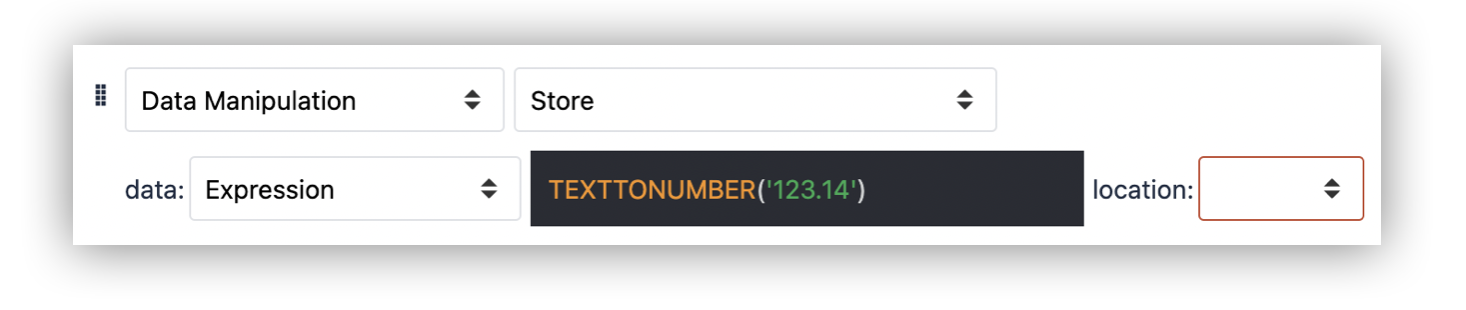
- "数据处理" "存储 "数据:"Expression" "PARSEFLOAT("123.14")
这将把 "123.14 "转换为 123.14。
将数字转换为文本
由于表格需要文本值作为唯一 ID,因此需要将数字转换为文本。
为此,只需使用 "+"操作符在数字后添加一组引号即可。

- "数据操作" "存储 "数据:"表达式"
- 123.456 + ""
- 注意--"+"后必须是两个双引号("")或两个单引号('')。
您可以将其视为 "TOTEXT "表达式。
修改条码扫描仪输出
首先,您必须确定条形码扫描仪输出的格式。假设它是文本,您想将其转换为数字。
为此,您必须在扫描仪输出上使用 TEXTTONUMBER()。它看起来像这样

- "数据处理" "存储 "数据:"表达式
- TEXTTONUMBER(设备输出.数据)
- 位置:"work_order
创建逗号分隔的值列表
您可以将多个字符串或数字合并为一个字符串,每个值用逗号分隔。您可以将其添加到表格中的现有字段中,也可以简单地将多个变量或静态值组合在一起。
下面介绍如何将存储在 2 个变量中的值合并为一个文本值:
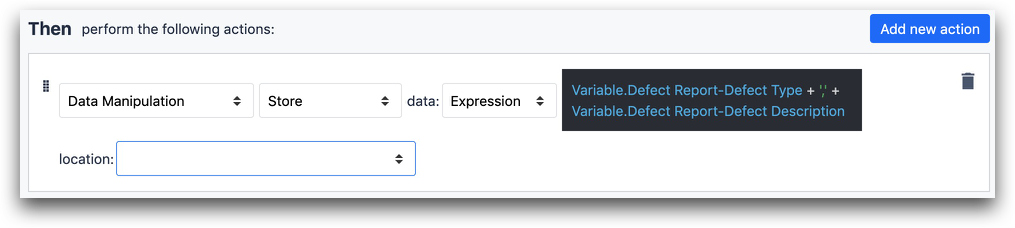
- "数据处理" "存储 "数据:"表达式"
- Variable.Defect Report-Defect Type + "," + Variable.Defect Report-Defect Type + "," + Variable.Defect Report-Defect Type缺陷报告-缺陷描述
在文本中添加新行
比方说,您想与主管共享应用程序的完成结果。为此,您可以通过触发器发送电子邮件。在表达式编辑器中输入封闭引号时,按 SHIFT+ ENTER 键,就可以在电子邮件文本中添加新行。如下所示
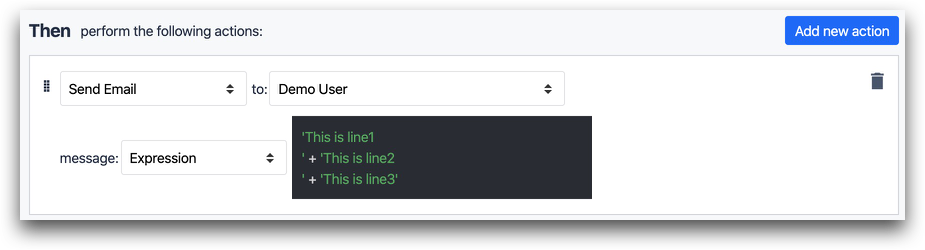
表达式:
这是第 1 行
' + '这是第 2 行
这是第三行
更多阅读
找到您想要的东西了吗?
您还可以前往community.tulip.co发布您的问题,或查看其他人是否遇到过类似问题!
